Configurer des connecteurs d'envoi pour rediriger le courrier sortant via proxy
Lorsque vous créez des connecteurs d'envoi, le courrier sortant est transmis via le connecteur d'envoi dans le service de transport sur le serveur de messagerie ou les serveurs que vous spécifiez, comme illustré dans le diagramme suivant.
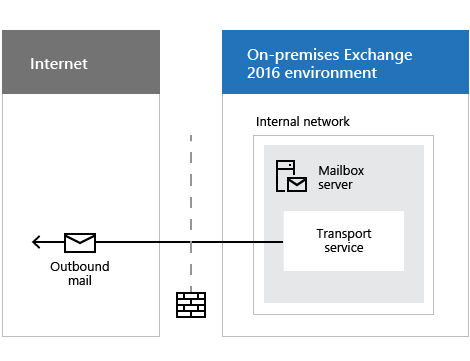
Toutefois, vous pouvez configurer un connecteur d’envoi pour relayer ou proxy le courrier sortant via le service de transport frontal sur le serveur de boîtes aux lettres, comme illustré dans le diagramme suivant.
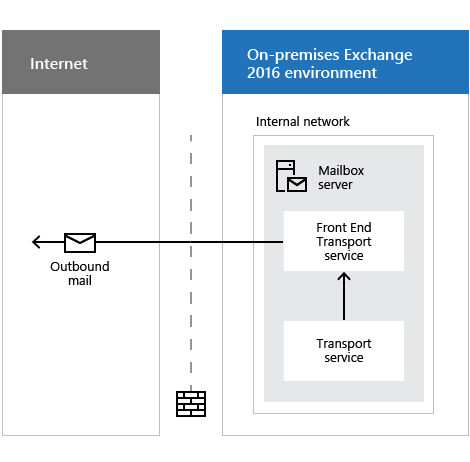
Par défaut, l'ensemble du courrier entre dans votre organisation Exchange via le service de transport frontal, et le service de transport frontal redirige le courrier entrant via proxy vers le service de transport. Pour plus d’informations, voir Mail flow and the transport pipeline.
Lorsque vous configurez un connecteur d’envoi pour proxyer le courrier sortant via le service de transport frontal, le connecteur de réception nommé « Nom> du serveur de boîte aux lettres frontale< du proxy sortant » dans le service de transport frontal écoute ces messages sortants à partir du service de transport, puis le service de transport frontal envoie les messages à Internet.
Ce qu’il faut savoir avant de commencer
Durée d’exécution estimée : moins de 5 minutes
Des autorisations doivent vous être attribuées avant de pouvoir exécuter cette procédure. Pour voir les autorisations qui vous sont nécessaires, consultez l'entrée « Connecteurs d'envoi » dans la rubrique Autorisations de flux de messagerie.
Pour des informations sur les raccourcis clavier applicables aux procédures de cette rubrique, voir Raccourcis clavier dans Exchange 2013Raccourcis clavier dans le Centre d'administration Exchange.
Conseil
Vous rencontrez des difficultés ? Demandez de l'aide en participant aux forums Exchange. Visitez le forum à l'adresse : Exchange Server, Exchange Online ou Exchange Online Protection.
Configurer des connecteurs d'envoi afin de rediriger le courrier sortant via proxy avec le service de transport frontal
Utiliser le CAE pour configurer des connecteurs d'envoi afin de rediriger le courrier sortant via proxy
Dans le Centre d'administration Exchange (CAE), vous pouvez configurer uniquement des connecteurs d'envoi existants pour rediriger le courrier sortant via proxy.
Dans le CENTRE d’administration Exchange, accédez à Flux> de courrierConnecteurs d’envoi, sélectionnez le connecteur d’envoi, puis cliquez sur l’icône Modifier

Dans l'onglet Général, dans la section État du connecteur, sélectionnez Proxy via serveur d'accès au client, puis cliquez sur Enregistrer.
Utiliser PowerShell pour configurer des connecteurs d'envoi afin de rediriger le courrier sortant via proxy
Dans l'Environnement de ligne de commande Exchange Management Shell, vous pouvez configurer des connecteurs d'envoi nouveaux ou existants pour rediriger via proxy le courrier sortant.
Pour plus d'informations sur l'ouverture de l'Environnement de ligne de commande Exchange Management Shell, voir Open the Exchange Management Shell.
Pour configurer un nouveau connecteur d’envoi vers le courrier sortant proxy, ajoutez
-FrontEndProxyEnabled $trueà la commande New-SendConnector .Pour configurer un connecteur d'envoi existant pour rediriger le courrier sortant via proxy, exécutez la commande suivante :
Set-SendConnector <Send connector identity> -FrontEndProxyEnabled $trueCet exemple configure le connecteur d'envoi existant nommé « Contoso.com Outbound » de sorte à rediriger le courrier sortant via proxy.
Set-SendConnector "Contoso.com Outbound" -FrontendProxyEnabled $true
Comment savoir si cela a fonctionné ?
Pour vérifier qu'un connecteur d'envoi est configuré pour le proxy sortant, effectuez l'une des procédures suivantes :
Dans le CENTRE d’administration Exchange, accédez à Flux> de courrierConnecteurs d’envoi, sélectionnez le connecteur d’envoi, puis cliquez sur l’icône Modifier
 Dans l'onglet Général, dans la section État du connecteur, vérifiez que Proxy via serveur d'accès au client est sélectionné.
Dans l'onglet Général, dans la section État du connecteur, vérifiez que Proxy via serveur d'accès au client est sélectionné.Exécutez la commande suivante dans l'Environnement de ligne de commande Exchange Management Shell :
Get-SendConnector | Format-Table -Auto Name,FrontEndProxyEnabledVérifiez que la valeur FrontEndProxyEnabled correspond
Trueau connecteur Send.